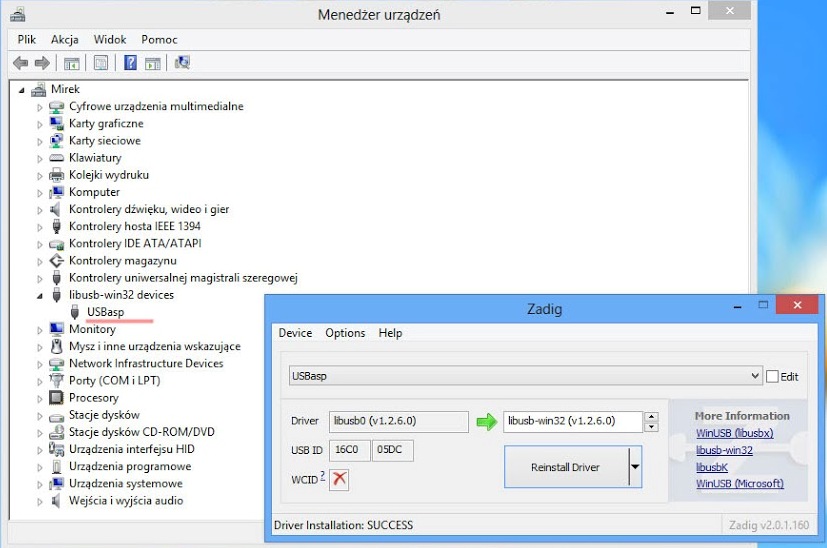نصب آسان درایور پروگرامر AVR سانا USBASP
نصب درایور پروگرامر AVR (پروگرامر USBASP) در ویندوزهای هشت (Windows8.x) همیشه یکی از مشکلات استفاده کنندگان از این پروگرامر AVR بوده است. و پیغام زیر(The third-party INF does not contain digital signature information) در ویندوز آشنای این دوستان است :
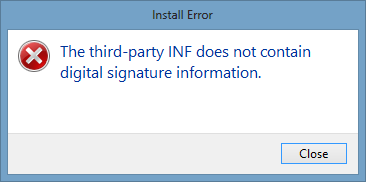
برای نصب درایور ویندوز پروگرامر AVR مدل USBASP که البته پروگرامر AVR سانا نیز برمبنای پروتکل USBASP طراحی شده. راهنمایی بسیاری در اینترنت وجود دارد. اما اگر دقت کرده باشید روش نصب در ویندوزهای 8 و بالاتر کمی پیچیده بوده و حتی در نسخه های مختلف ویندوز 8 روش نصب درایور پروگرامر USBASP دارای روندهای متفاوتی است. و همین باعث سردرگمی افراد میشود.
همانطور که میدانید پیام فوق مربوط به امضای دیجیتال این پروگرامر AVR است که از دید ویندوز 8 فاقد امضا بوده و در نتیجه اجازه نصب درایور پروگرامر USBASP را به شما نمیدهد. و تنها راه حل آن غیر فعال کردن اجرای امضای دیجیتال (Disable Driver Signature Enforcement) است.
حال برای رفع این مشکل نصب درابور پروگرامر USBASP راه حلی ساده به شما معرفی میکنم. این روش برای تمامی نسخه های ویندوز جوابگو است و برمبنای کتابخانه libwdi نوشته شده توسط آقای Pete Batard است. این کتابخانه جهت نصب ساده درایور تجهیزات USB در ویندوز است. و نرم افزار گرافیکی هم برمبنای این کتابخانه به نام Zadig طراحی شده که روند نصب را با چند کلیک ساده در ویندوز انجام میدهد.
مراحل نصب درایور پروگرامر USBASP توسط Zadig
![]()
1- برای دانلود این نرم افزار به لینک زیر مراجعه کنید :
لینک صفحه دانلود نرم افزار Zadig
در این صفحه دو نسخه برای دانلود قرار داده شده است. یک نسخه برای کاربران ویندوز Vista و بالاتر و نسخه دیگر برای ویندوز XP. پس حتما در هنگام دانلود به نسخه ویندوز خود توجه کنید. مثلا اگر از ویندوز 7 یا 8 استفاده میکنید باید نسخه ویندوز Vista و بالاتر را دانلود کنید.
2- اتصال پروگرامر USBASP به پورت USB کامپیوتر

3- اجرای نرم افزار Zadig
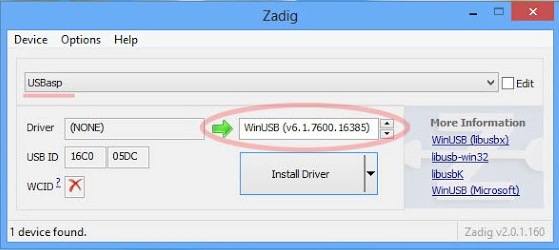
در این مرحله تمامی دستگاهای USB که درایور آنها نصب نشده باشد در لیست کشویی بالای برنامه نمایش داده میشوند. و تعداد این دستگاه ها که توسط برنامه پیدا شده در نوار وضعیت نمایش داده میشود.
حتما در لیست فوق USBASP را انتخاب کنید.
4- انتخاب درایور libusb-win32
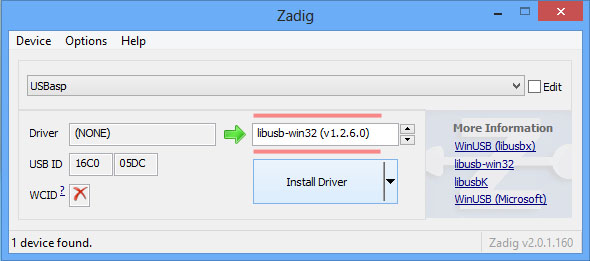
5- کلیک بر روی دکمه Install Driver

6- پایان نصب درایور پروگرامر USBASP
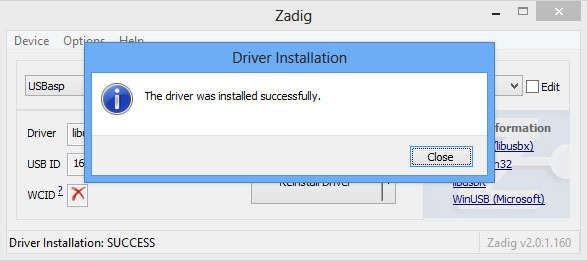
7- بررسی نصب درست پروگرامر USBASP در پنجره Device Manager